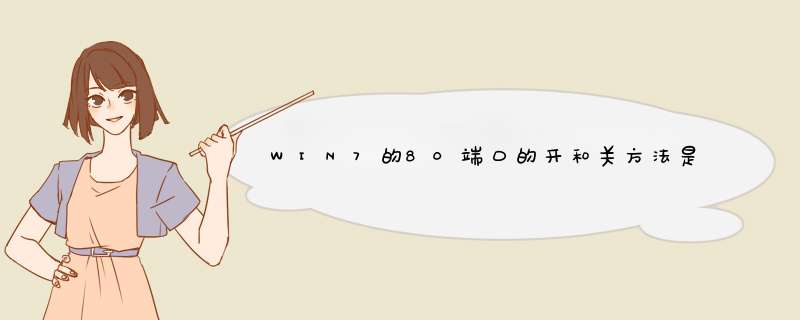
在 Vista/Win7 系统下,由于系统安全限制的问题,我们自己搭建的 Apache 或者 IIS 服务器在局域网中,别人的机器无法访问到,现解决办法如下:
在 控制面板 >系统和安全 >Windows防火墙中 左侧点击 高级设置
点击左侧 入站规则,然后点击右侧的 新建规则,然后在d出的入站规则向导中依次是
规则类型:端口
协议和端口我们选的是 TCP 协议和 特定本地端口(例:80)
*** 作:允许连接
何时应用规则中选中所有(域、公用、专用)
输入名称和描述
点击完成,就OK了。
经过以上设置,同局域网的其他计算机忆经可以用你的IP地址访问你搭建的服务器了。
WinxP最好关闭掉防火墙再试试
如果您想修改锐捷路由器的80端口,可以按照以下步骤进行: 1. 进入锐捷路由器的管理界面,在浏览器地址栏中输入路由器 IP 地址,输入用户名和密码登录; 2. 在路由器管理界面中找到“端口映射”或“NAT设置”,点击进入设置页; 3. 找到80端口对应的映射规则,在该规则下点击“编辑”或“修改”按钮; 4. 修改80端口的映射规则,可以选择修改本地IP地址、端口等信息; 5. 保存修改后的配置,重新启动路由器生效。 需要注意的是,修改路由器端口可能会影响某些网络服务的正常访问,请谨慎 *** 作。1、80端口一般是HTTP服务的端口,以Windows的IIS为例:2、打开IIS管理器,在左侧栏单击选中列表最顶端的计算机名,并且选择右侧栏的“停止”,IIS服务就会停止了。
3、选中左侧栏的“网站”——“Default Web Site”,然后,看到右侧栏的“ *** 作”上,选择“绑定”。
4、看到d出的窗口,第一行就是默认的连接端口80端口。选择第一行的“http”,点击右侧的“编辑”。在d出的窗口中修改“端口”的内容,可以修改为“81”或者其他端口。
5、最后,在设置后,点击保存退出即可。
欢迎分享,转载请注明来源:内存溢出

 微信扫一扫
微信扫一扫
 支付宝扫一扫
支付宝扫一扫
评论列表(0条)